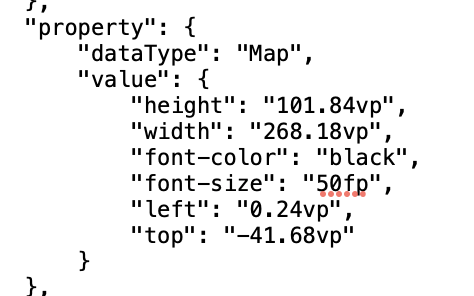文章目录
- 一、HTML
- 1.1 HTML 基础:
- 1.1.1 HTML 的概念:
- 1.1.2 认识 HTML 标签:
- 1.1.3 HTML 文件基本结构:
- 1.1.4 标签层次结构:
- 1.2 HTML 快速入门:
- 1.3 HTML常见标签:
- 1.3.1 标题标签:h1-h6
- 1.3.2 段落标签:p
- 1.3.3 换行标签:br
- 1.3.4 图片标签:img
- 1.3.5 超链接:a
- 1.4 表格标签:
- 1.5 表单标签:
- 1.5.1 form 标签:
- 1.5.2 input 标签:
- 1.5.3 select 标签:
- 1.5.4 textarea 标签:
- 1.6 无语义标签:div & span
- 1.7 综合练习:用户注册
- 二、CSS
- 2.1 CSS 基本知识:
- 2.1.1 基本语法规范:
- 2.1.2 引入方式:
- 2.1.3 规范:
- 2.2 CSS 选择器(重点):
- 2.3 常用CSS:
- 2.3.1 color:
- 2.3.2 font-size:
- 2.3.3 border:
- 2.3.4 width/height:
- 2.3.5 padding | margin:
- 三、JavaScript
- 3.1 初始 JavaScript:
- 3.2 基础语法:
- 3.2.1 变量:
- 3.2.2 数据类型:
- 3.2.3 运算符:
- 3.3 JavaScript 对象:
- 3.3.1 数组:
- 3.3.2 函数:
- 3.3.3 对象:
- 3.4 JQuery(重点)
- 3.4.1 引入依赖:
- 3.4.2 JQuery 语法:
- 3.4.3 JQuery 选择器:
- 3.4.4 JQuery事件:
- 3.4.5 操作元素:
- 四、综合案例:
- 4.1 猜数字:
- 4.2 表白墙:
由于后续 Java Web 的需要,所以即使方向是后端,也需要学习一点前端知识。只需要了解即可,就是能看懂基础的前端代码即可(对于概念的东西,基本都不需要记,不要钻牛角尖)。我们需要学习的是前端三剑客(HTML,CSS,JavaScript)。其中对于我们后端人员来说,JavaScript 较前面两个会更加重要一点。好的学习工具能让我们事半功倍,这里推荐使用 VS Code 或者使用 IDEA 专业版(需要收费,有破解版,但是支持正版)。
前端的开发工具:Visual Studio Code(简称"VS Code")或者 IDEA 专业版(这个就自己决定了)。
官网:VS Code 官网
进行下载安装,直接一路确定即可。
学习前端的一个重要小技巧:在浏览器页面按下F12,就会显示出对应的前端代码,可以用来调式自己的代码。
一、HTML
1.1 HTML 基础:
1.1.1 HTML 的概念:
HTML (Hyper Text Markup Language),超文本标记语言。
超文本: 比文本要强大,通过链接和交互式的方式来组织和呈现信息的文本形式。不仅仅有文本,还可能包含图片,音频等等。
标记语言: 由标签构成的语言。
HTML 的标签都是提前定义好的,使用不同的标签,表示不同的内容,类似飞书文档,Word 文档。

如果选中文本,点击标题 1,就会使用标题 1 的样式来显示文本,上述标题 1 就是一个"标签"。
比如下面代码:
<h1>我是一级标题</h1>
<h2>我是二级标题</h2>
<h3>我是三级标题</h3>
经过浏览器解析后的效果如下:

上面代码中的就是标签,学习 HTML 主要就是学习标签。
1.1.2 认识 HTML 标签:
HTML 代码是由 “标签” 构成的。
形如:
<h3 id="Myid">我是三级标题</h3>
标签名放到 <> 中,大部分标签成对出现。对于上述例子,<h3>为开始标签,</h3>为结束标签,少数标签只有开始标签,没有结束标签,称为 “单标签”,开始标签和结束标签之间,写的是标签的内容。开始标签中可能会带有 “属性”。id 属性相当于给这个标签设置了一个唯一的标识符(身份证号码)。
1.1.3 HTML 文件基本结构:
<html>
<head><title>第⼀个⻚⾯</title>
</head>
<body>
hello world
</body>
</html>
-
html 标签是整个 html 文件的根标签(最顶层标签)。
-
head 标签中写页面的属性。
-
body 标签中写的是页面上显示的内容。
-
title 标签中写的是页面的标题(这个代码还不太完全,直接跑,有的地方会出现乱码)。
1.1.4 标签层次结构:
标签之间的结构关系,构成了一个 DOM 树。DOM 是 Document Object Mode(文档对象模型)的缩写。

1.2 HTML 快速入门:
在 VS Code 中创建文件 xxx.html,直接输入! ,按tab键,此时能自动生成代码的主体框架。
<!DOCTYPE html>
<html lang="en">
<head><meta charset="UTF-8"><meta name="viewport" content="width=device-width, initial-scale=1.0"><title>Document</title>
</head>
<body></body>
</html>
细节解释:(了解即可,不必深究)。
-
<! DOCTYPE html>称为 DTD (文档类型定义),描述当前的文件是一个 HTML5 的文件。 -
<html lang="en">其中 lang 属性表示当前页面是一个"英语页面"。这里暂时不用管。(有些浏览器会根据此处的声明,进行提示是否进行自动翻译)。 -
<meta charset="UTF-8">描述页面的字符编码方式,没有这一行可能会导致中文乱码。 -
<meta name="viewport" content="width=device-width, initial-scale=1.0">,name=“viewport” 其中 viewport 指的是设备的屏幕上能用来显示我们的网页的那一块区域。content=“width=device-width, initial-scale=1.0” 在设置可视区和设备宽度等宽,并设置初始缩放为不缩放。(这个属性对于移动端开发更重要一些)。
在标签中,任意书写文字,按Ctrl + s 保持文件,通过浏览器访问即可。如:
<!DOCTYPE html>
<html lang="en">
<head><meta charset="UTF-8"><meta name="viewport" content="width=device-width, initial-scale=1.0"><title>Document</title>
</head>
<body>你好 HTML
</body>
</html>
浏览器运行结果如下:

1.3 HTML常见标签:
1.3.1 标题标签:h1-h6
有六个,从 h1-h6,数字越大,则字体越小。
<h1>hello</h1>
<h2>hello</h2>
<h3>hello</h3>
<h4>hello</h4>
<h5>hello</h5>
<h6>hello</h6>
1.3.2 段落标签:p
在HTML中,换行符,空格都会失效,直接使用,不论多少都只会变成一个空格的效果,如果需要分成段落,需要使用专门的标签。
例如:
<!DOCTYPE html>
<html lang="en">
<head><meta charset="UTF-8"><meta name="viewport" content="width=device-width, initial-scale=1.0"><title>Document</title>
</head>
<body>你好 哦对双方就哦啊司法窘境即(乱打的)佛埃及到i飞机阿迪斯哦 放假啊四哦发动机囧发大水
</body>
</html>
其效果为:

p 标签表示一个段落。
<p>这是⼀个段落</p>
<p>这是⼀个段落</p>
<p>这是⼀个段落</p>
效果如下:

p 标签描述的段落,前面没有缩进。(利用 CSS 可以做到)。
如果没有标签换行,会自动根据浏览器宽度来决定排版。
html 内容首尾处的换行,空格均无效。
在 html 中文字之间输入的多个空格只相当于一个空格。
html 中直接输入换行不会真的换行,而是相当于一个空格。
1.3.3 换行标签:br
想要完成换行的话,也可以通过标签来实现。br 是 break 的缩写,表示换行。
br 是一个单标签(不需要结束标签), 是规范写法,不建议写成。
这是⼀个br标签<br/>
这是⼀个br标签<br/>
这是⼀个br标签<br/>
效果如下:

观察<p>标签和<br/>标签的区别,p 标签的间隙较 br/ 的间隙大。
1.3.4 图片标签:img
img 标签必须带有 src 属性,表示图片的路径。
<img src="rose.jpg">
此时要把 rose.jpg 这个图片文件放到和 html 中的同级目录中。
img 标签的其他属性:
width/height:控制宽度高度。高度和宽度一般改一个就行,另外一个会等比例缩放,否则就会图片失衡。
border:边框。参数是宽度的像素,但是一般使用 CSS 来设定。
注意点:
- 属性可以有多个,不能写到标签之前。
- 属性之间用空格分割,可以是多个空格,也可以是换行。
- 属性之间不分先后顺序。
- 属性使用 “键值对” 的格式来表示。
1.3.5 超链接:a
href:必须具备,表示点击后会跳转到哪个页面。
target:打开方式,默认是_self。如果是_blank则用新的标签页打开。
<a href="https://www.baidu.com">百度</a>
特殊的:空链接,使用#在 href 中占位。
1.4 表格标签:
-
table 标签:表示整个表格。
-
tr 标签:表示表格的一行。
-
td 标签:表示一个单元格。
-
table 包含 tr,tr 包含 td。
表格标签有一些属性,可以用于设置大小边框等,但是一般使用 CSS 方式来设置,这些属性都要放到 table 标签中。
<table align="center" border="1" cellpadding="20" cellspacing="0" width="500" height="500"><tr><td>姓名</td><td>性别</td><td>年龄</td></tr><tr><td>张三</td><td>男</td><td>10</td></tr><tr><td>李四</td><td>⼥</td><td>11</td></tr>
</table>
-
align:是表格相对于周围元素的对齐方式(不是内部元素)。
-
border:表示边框。1 表示有边框(数字越大,边框越粗)
""表示没边框。 -
cellpadding:内容距离边框的距离,默认1像素。
-
cellspacing:单元格之间的距离,默认为 2 像素。
-
width / height:设置尺寸。
1.5 表单标签:
表单是让用户输入信息的重要途径。
分成两个部分:
- 表单域:包含表单元素的区域。重点是 form 标签。
- 表单控件:输入框,提交按钮等。重点是 input 标签。
1.5.1 form 标签:
<form action="test.html">... [form 的内容]
</form>
描述了要把数据按照什么方式,提交到哪个页面中。
1.5.2 input 标签:
各种输入控件,单行文本框,按钮,单选框,复选框。
- type(必须有),取值种类很多,button,checkbox,text,file,image,password。radio等。
- name:给 input 起了个名字,尤其是对于单选按钮,具有相同的 name 才能多选一。
- value:input 中的默认值。
- checked:默认被选中。(用于单选按钮和多选按钮)
下面介绍一些常用的类型:
- 文本框:
<input type="text">

- 密码框:
<input type="password">

- 单选框:
<input type="radio" name="sex">男
<input type="radio" name="sex" checked="checked">⼥

注意:单选框之间必须具备相同的 name 属性,才能实现多选一效果。
- 复选框:
<input type="checkbox"> 吃饭
<input type="checkbox"> 睡觉
<input type="checkbox"> 打游戏

- 普通按钮:
<input type="button" value="我是个按钮">

- 提交按钮:
<form action="test.html"><input type="text" name="username"><input type="submit" value="提交">
</form>

注意:提交按钮必须放到 form 标签内,点击后就会尝试给服务器发送请求
1.5.3 select 标签:
下拉菜单。
option 中定义 selected = “selected” 表示默认选中。
<select><option>北京</option><option selected="selected">上海</option>
</select>
1.5.4 textarea 标签:
大的文本框。
<textarea rows="3" cols="50">
</textarea>

1.6 无语义标签:div & span
这两个标签,可以说是被使用最多的 HTML 标签之一了,友友们可以打开网页,按下f12,不难观察到无语义标签的数量是非常多的。

div 标签,division 的缩写,含义是分割,一个占一行。
span 标签,含义是跨度,一个占一行的一部分(主要作用是方便后续 Javascript 锁定元素)。
就是两个盒子,用于网页布局。
<div><span>咬人猫</span><span>咬人猫</span><span>咬人猫</span>
</div>
<div>兔总裁
</div>

1.7 综合练习:用户注册
注意:本练习不涉及到前后端交互,主要是给友友们练习前面所学的 HTML 。
遇到没有学过的前端知识没有关系,可以去MDN Web Docs (mozilla.org)或者AI上查,前端就是东西比较杂。
设计页面如下:

提示用户输入,友友们可以试试,网上能不能查到。如果查不到的也没有关系,把其它的实现好,看下面的代码就知道了。
由于文章篇幅有限,只给出 body 部分代码,大家自行粘贴进去即可。
<h1>用户注册</h1>
<table><tr><td>用户名</td><td><input type="text" placeholder="请输入用户名"></td></tr><tr><td>手机号</td><td><input type="text" placeholder="请输入手机号"></td></tr><tr><td>密码</td><td><input type="text" placeholder="请输入密码"></td></tr>
</table>
<div><input type="button" value="注册"><span>已有账号? </span><a href="#">登录</a><br/>
</div>
二、CSS
2.1 CSS 基本知识:
CSS(Cascading Style Sheet),层叠样式表,用于控制页面的样式。
CSS 能够对网页中元素位置的排版进行像素级精确控制,实现美化页面的效果。能够做到页面的样式和结构分离。
CSS 可以理解为"东方四大邪术"之化妆术,对页面的展示进行"化妆"。
2.1.1 基本语法规范:
语法:选择器 + ⼀条/N条声明。
选择器决定针对谁修改(找谁)。
声明决定修改啥(干啥))。
声明的属性是键值对。使用;区分键值对,使用:区分键和值。
<style>p {/* 设置字体颜⾊ */color: red;/* 设置字体⼤⼩ */font-size: 30px;}
</style>
注意:
CSS 要写到 style 标签中(还有其他写法)。
style 标签可以放到页面任意位置,一般放到 head 标签内。
2.1.2 引入方式:
CSS有 3 种引入方式,语法如下表格所示:

3 种引入方式对比:
- 行内样式:代码冗余,对于多个元素具有相同样式时,会重复编写相同的样式代码。
- 内部样式:不能在多个页面之间共享,每个页面都需要重复编写相同的样式代码,增加了文件大小。
- 外部样式,html 和 css 实现了完全的分离,企业开发常用方式,方便进行维护(为了方便讲述,本文章不使用这种方法)。
2.1.3 规范:
虽然 CSS 不区分大小写,但是我们开发时统一使用小写字母。
空格规范:
- 冒号后面带空格。
- 选择器和 { 之间也有一个空格。
2.2 CSS 选择器(重点):
CSS 选择器的主要功能就是选中页面指定的标签元素。选中了元素,才可以设置元素的属性。
CSS 选择器主要分以下几种:
- 标签选择器
- class 选择器
- id 选择器
- 复合选择器
- 通配符选择器
注意:下面的这些 CSS 代码,都要按照上面给出的引入方式进行引入。
- 标签选择器:
/* 选择所有的a标签, 设置颜⾊为红⾊ */
a {color: red;
}
/* 选择所有的div标签, 设置颜⾊为绿⾊ */
div {color: green;
}
- class 选择器:
类选择器,要配合 . + 类名来使用。
/* 选择class为font32的元素, 设置字体⼤⼩为32px */
.font32 {font-size: 32px;
}
一个类可以被多个标签使用,一个标签也能使用多个类(多个类名要使用空格分割,这种做法可以让代码更好复用)。
- ID选择器:
id选择器,要配合 # + id来使用。
/* 选择id为submit的元素, 设置颜⾊为红⾊ */
#submit {color: red;
}
id 是唯一的,不能被多个标签使用(是和类选择器最大的区别)。
- 复合选择器:
/*只设置 ul 标签下的 li 标签下的 a 标签, 颜⾊为红色*/
ul li a {color: blue;
}
以上三个标签选择器 ul li a 中的任意,都可以替换成类选择器,或者 id 选择器,可以是任意选择器的组合,也可以是任意数量选择器的组合。
不一定是相邻的标签,也可以是"孙子"标签。
如果需要选择多种标签,可以使用,分割,如 p, div {} 表示同时选中 p 标签和 div 标签。逗号前后可以是以上任意选择器,也可以是选择器的组合。
- 通配符选择器
/* 设置⻚⾯所有元素, 颜⾊为红⾊*/
* {color: red;
}
2.3 常用CSS:
接下来学习一些常见的 css 样式。
准备如下 html。
<div class="text1">我是文本1</div>
2.3.1 color:
color:设置字体颜色。
.text1{color: red;
}

颜色有如下几种表达方式:
-
英文单词,如 red,blue。
-
rgb 代码的颜色,如 rgb(255,0,0)。
-
十六进制的颜色,如#ff00ff。
2.3.2 font-size:
font-size:设置字体大小。
.text1{font-size: 32px;
}

2.3.3 border:
border:边框。
边框是一个复合属性,可以同时设置多个样式,不分前后顺序,浏览器会根据设置的值自动判断。
.text1{border: 1px solid purple;
}

以上 border 属性的对应设置的维度分别为边框粗细,边框样式,边框颜色。

2.3.4 width/height:
width:设置宽度。
height:设置高度。
注意:只有块级元素可以设置宽高。
块级元素是 HTML 标签的一种显示模式,对应的还有行内元素。
常见块级元素:h1-h6,p,div等。
常见行内元素:a,span。
块级元素独占一行,可以设置宽高,行内元素不独占一行,不能设置宽高。
- 改变显示模式:
使用 display 属性可以修改元素的显示模式。
display:block 改成块级元素。
display:inline 改成行内元素。
2.3.5 padding | margin:
padding:内边距,设置内容和边框之间的距离。
margin:外边距,设置元素和元素之间的距离。
内容默认是顶着边框来放置的,用 padding 来控制这个距离。

三、JavaScript
3.1 初始 JavaScript:
JavaScript(简称 JS),是一个脚本语言,解释型或即时编译型的编程语言。虽然它是作为开发 Web 页面的脚本语言而出名,但是它也被用到了很多非浏览器环境中。
JavaScript 和 HTML 和 CSS 之间的关系:

HTML:网页的结构(骨头)。
CSS:网页的表现(皮)。
JavaScript:网页的行为(魂)。

- JavaScript快速上手:
<!DOCTYPE html>
<html lang="en">
<head><meta charset="UTF-8"><title>Title</title>
</head>
<body>
<script>alert("Hello JavaScript")
</script>
</body>
</html>
运行结果:

- 引入方式:
JS有 3 种引入方式,语法如下表格所示:

三种方式的区别,和上面 CSS 引入方式的区别基本一致。
3.2 基础语法:
3.2.1 变量:
创建变量(变量定义 / 变量声明 / 变量初始化),JS 声明变量有 3 种方式:

var 和 let 基本可以认为是一样的。
注意:JavaScript 是一门动态弱类型语言,变量可以存放不同类型的值(动态)。比如:
var name = 'zhangsan';
var age = 20;
+ 表示字符串拼接。
\n 表示换行。
变量名命名规则:
-
组成字符可以是任何字母、数字、下划线(_)或美元符号($)。
-
数字不能开头。
-
建议使用驼峰命名。
3.2.2 数据类型:

使用 typeof 函数可以返回变量的数据类型:
<script>var a = 10;console.log(typeof a);//numbervar b = 'hello';console.log(typeof b);//stringvar c = true;console.log(typeof c);//booleanvar d;console.log(typeof d);//undefined
</script>
注意:使用网页打开后,按下 F12 在 Console 中,进行查看。

3.2.3 运算符:
基本和 Java 一样,需要注意的就是 ==和===的区别。
<script>let a = 10;let b = "10";console.log(a == b);console.log(a === b);
</script>
二者都是判断是否相等,==只比较值,===除了比较值之外,还要比较类型。故运行结果如下:

3.3 JavaScript 对象:
在 JavaScript 中,几乎所有的事物都可以称为对象。
3.3.1 数组:
- 创建方式:
- let arr = new Array();
- let arr2 = [1,2,3,4];(注意这里是中括号)
- 数组删除元素:
语法:数组名.splice(n1,n2).(其中 n1 表示元素下标,n2 表示删除的长度)。
注意:如果下标超出范围读取元素,则结果为 undefined。
3.3.2 函数:
// 创建函数/函数声明/函数定义
function 函数名(形参列表) {函数体return 返回值;
}
// 函数调⽤
函数名(实参列表) // 不考虑返回值
返回值 = 函数名(实参列表) // 考虑返回值
注意:实参和形参之间的个数可以不匹配,但是实际开发一般要求形参和实参个数要匹配。
- 如果实参个数比形参个数多,则多出的参数不参与函数运算。
- 如果实参个数比形参个数少,则此时多出来的形参值为 undefined。
3.3.3 对象:
创建对象一共有三种方式:
- 使用 { } 创建对象:
<script>let fb_player = {name: '姆巴佩',height: 178,weight: 150,sayHello: function() {console.log("hello");}}
</script>
注意:''和""在 JS 中基本没有区别。
键值对之间使用,分割。最后一个属性后面的,可有可无。
键和值之间使用:分割。
- 使用 new Object 创建对象:
let fb_player = new Object();fb_player.name = '姆巴佩';fb_player['height'] = 178;
这个和上面的思路是一样的就给出一部分,有需要的话,可以自己试试。
- 使用构造函数创建对象:
function 构造函数名(形参) {this.属性 = 值;this.⽅法 = function...
}
var obj = new 构造函数名(实参);
在构造函数内部使用 this 关键字来表示当前正在构建的对象。
构造函数的函数名首字母一般是大写的。
创建对象的时候必须使用 new 关键字。
3.4 JQuery(重点)
原生的 JavaScript 提供的 API 操作 DOM(Document Object Model)元素时,代码比较繁琐。我们学习使用 JQuery 来操作页面对象。‘
3.4.1 引入依赖:
使用 JQuery 需要先引入对应的库。
JQuery官网

Jquery 官方共提供了 4 种类型的 JQuery 库。
uncompressed:非压缩版本(易读,但是文件较大,传输速度慢)。
minified:压缩版(不易读,文件小,性能高,开发中推荐)。
slim:精简瘦身版,没有Ajax和一些特效。
slim minified:slim 的压缩版。
开发时,建议把 JQuery 库下载到本地,放在当前项目中。引入外部地址,会有外部地址不能访问的风险。
下载方式:
-
右键点击 minified ,使用新窗口打开。
-
右键点击后,选择另存为,保存到本地,放在项目中即可。

-
当你的项目目录出现 jquery,说明下载成功。

在使用 jQuery 时,只需要在 HTML 文档中加入如下代码:(如果下载成功的话,输入 src 的过程中会有提示,按照提示的来)。
<script src="jquery-3.7.1.min.js"></script>
其中, src 属性指明了 JQuery 库所在的URL。
3.4.2 JQuery 语法:
jQuery 语法是通过选取 HTML 元素,并对选取的元素执行某些操作。

JQuery 的代码通常都写在 document ready函数中。(document:整个文档对象,一个页面就是一个文档对象,使用 document 表示。)
这是为了防止文档在完全加载(就绪)之前运行 jQuery 代码,即在文档加载完成后才可以对页面进行操作。 如果在文档没有完全加载之前就运行函数,操作可能失败。
$(document).ready(function(){// jQuery functions go here});
示例:
<button type="button">点我消失</button><script src="jquery-3.7.1.min.js"></script><script>$(document).ready(function(){$('button').click(function(){$(this).hide();});});
</script>
3.4.3 JQuery 选择器:

selector 部分要使用双引号或者单引号(除了 this)。如果是 class 要配合.,如果是 id 要配合#。和 CSS 选择器很类似。
3.4.4 JQuery事件:
事件由三部分组成(JQuery 代码的整个思路):
- 事件源:哪个元素触发的。
- 事件类型:是点击,选中,还是修改?
- 事件处理程序:进一步如何处理。往往是一个回调函数。
常见的事件有:

3.4.5 操作元素:
- 获取/设置元素内容:

这三个方法即可以获取元素的内容,又可以设置元素的内容。有参数时,就进行元素的值设置,没有参数时,就进行元素内容的获取。
代码示例:
获取元素内容:
<div id="test"><span>你好</span></div>
<input type="text" value="hello"><script src="jquery-3.7.1.min.js"></script>
<script>$(document).ready(function () {var html = $("#test").html();console.log("html内容为:"+html);var text = $("#test").text();console.log("⽂本内容为:"+text);var inputVal = $("input").val();console.log(inputVal);});
</script>
设置元素内容:
<div id="test"></div>
<div id="test2"></div>
<input type="text" value="">
<script src="jquery-3.7.1.min.js"></script>
<script>$(document).ready(function () {$("#test").html('<h1>设置html</h1>');$("#test2").text('<h1>设置text</h1>');$("input").val("设置内容");});
</script>
- 获取/设置元素属性:
JQuery attr() 方法用于获取属性值。
代码示例:
获取元素属性:
<p><a href="https://www.baidu.com" id="baidu">百度</a></p>
<script src="jquery-3.7.1.min.js"></script>
<script>$(function(){var href = $("p a").attr("href")console.log(href);});
</script>
设置元素属性:
<p><a href="https://www.baidu.com" id="baidu">百度</a></p>
<script src="jquery-3.7.1.min.js"></script>
<script>$(function(){var href = $("p a").attr("href","https://www.csdn.net/");console.log(href);});
</script>
- 获取/返回css属性:
代码示例:
获取元素属性:
<div style="font-size: 36px;">我是一个文本</div>
<script src="jquery-3.7.1.min.js"></script>
<script>$(function(){var fontSize = $("div").css("font-size");console.log(fontSize);});
</script>
设置元素属性:
<div style="font-size: 36px;">我是一个文本</div>
<script src="jquery-3.7.1.min.js"></script>
<script>$(function(){var fontSize = $("div").css("font-size","24px");console.log(fontSize);});
</script>
- 添加元素:
其实就是添加 HTML 内容。
append():在被选元素的结尾插入内容。
prepend():在被选元素的开头插入内容。
after():在被选元素之后插入内容。
before():在被选元素之前插入内容。
代码示例:
<ol><li>List item 1</li><li>List item 2</li><li>List item 3</li>
</ol>
<script src="jquery-3.7.1.min.js"></script>
<script>$(function () {$("ol").append("append");$("ol").prepend("prepend");$("ol").before("before");$("ol").after("after");});
</script>
- 删除元素:
删除元素和内容,一般使用以下两个 jQuery 方法:
- remove():删除被选元素(及其子元素)。
- empty():删除被选元素的子元素。
这个直接调用即可,不涉及到参数,所以就不写代码示例了,友友可以自己写代码跑一下。
四、综合案例:
4.1 猜数字:
预期效果:

代码实现:
生成随机数的方法,友友们可以试着去网上找找(找不到也没有关系,看完下面的代码就明白了),我们学前端,就是不会就查。
<!DOCTYPE html>
<html lang="en">
<head><meta charset="UTF-8"><title>猜数字游戏</title>
</head>
<body>
<h1>猜数字游戏</h1>
<div><input type="button" value="重新开始一局游戏" id="restart">
</div>
<div><span>请输入要猜的数字: </span> <input type="text" id="inputNum" placeholder="请输入数字"> <input type="button" value="猜" id="guest">
</div>
<div><span>已经猜的次数: </span> <span id="count">0</span>
</div>
<div><span>结果: </span> <span id="result"></span>
</div><script src="jquery-3.7.1.min.js"></script>
<script>$(document).ready(function () {//重新开始$("#restart").click(function () {count = 0;randomNum = Math.floor(Math.random() * 100 + 1);console.log(randomNum);$("#guest").text("");$("#count").text(count);$("#result").text("");$("#inputNum").val("");});//主要逻辑//先生成随机数let randomNum = Math.floor(Math.random() * 100 + 1);console.log(randomNum);//方便测试let count = 0;//计数$("#guest").click(function () {count++;let inputNum = $("#inputNum").val();//获取猜的数字if (randomNum < inputNum) {//猜的大了$("#result").text("猜的大了").css("color","red");} else if (randomNum > inputNum) {//猜的小了$("#result").text("猜的小了").css("color","red");} else {//猜对了$("#result").text("猜对了").css("color","green");}//更新页面$("#count").text(count);});});
</script>
</body>
</html>
效果如下:

4.2 表白墙:
预期效果:

需求:按要求在文本框中输入内容,点击提交按钮,输入内容显示在页面下方。
提前准备如下 HTML 和 CSS 代码(因为我们不是专业前端,我们只需实现交互即可,也就是实现 submit 方法):
<!DOCTYPE html>
<html lang="en"><head><meta charset="UTF-8"><meta name="viewport" content="width=device-width, initial-scale=1.0"><title>表白墙</title><style>.container {width: 350px;height: 300px;margin: 0 auto;/* border: 1px black solid; */text-align: center;}.grey {color: grey;}.container .row {width: 350px;height: 40px;display: flex;justify-content: space-between;align-items: center;}.container .row input {width: 260px;height: 30px;}#submit {width: 350px;height: 40px;background-color: orange;color: white;border: none;margin: 10px;border-radius: 5px;font-size: 20px;}</style>
</head><body>
<div class="container"><h1>留言板</h1><p class="grey">输入后点击提交, 会将信息显示下方空白处</p><div class="row"><span>谁:</span> <input type="text" name="" id="from"></div><div class="row"><span>对谁:</span> <input type="text" name="" id="to"></div><div class="row"><span>说什么:</span> <input type="text" name="" id="say"></div><input type="button" value="提交" id="submit" onclick="submit()"><!-- <div>A 对 B 说: hello</div> -->
</div></body></html>
submit() 代码实现:
<script src="jquery-3.7.1.min.js"></script>
<script>function submit() {//先提取信息let from = $("#from").val();let to = $("#to").val();let say = $("#say").val();if(from == "" || to == "" || say == ""){return;}//提交数据let message = "<div>" + from + "对" + to + "说: " + say + "</div>";$(".container").append(message);//清空留言板$("#from").val("");$("#to").val("");$("#say").val("");}
</script>
效果如下:

结语:
其实写博客不仅仅是为了教大家,同时这也有利于我巩固知识点,和做一个学习的总结,由于作者水平有限,对文章有任何问题还请指出,非常感谢。如果大家有所收获的话还请不要吝啬你们的点赞收藏和关注,这可以激励我写出更加优秀的文章。










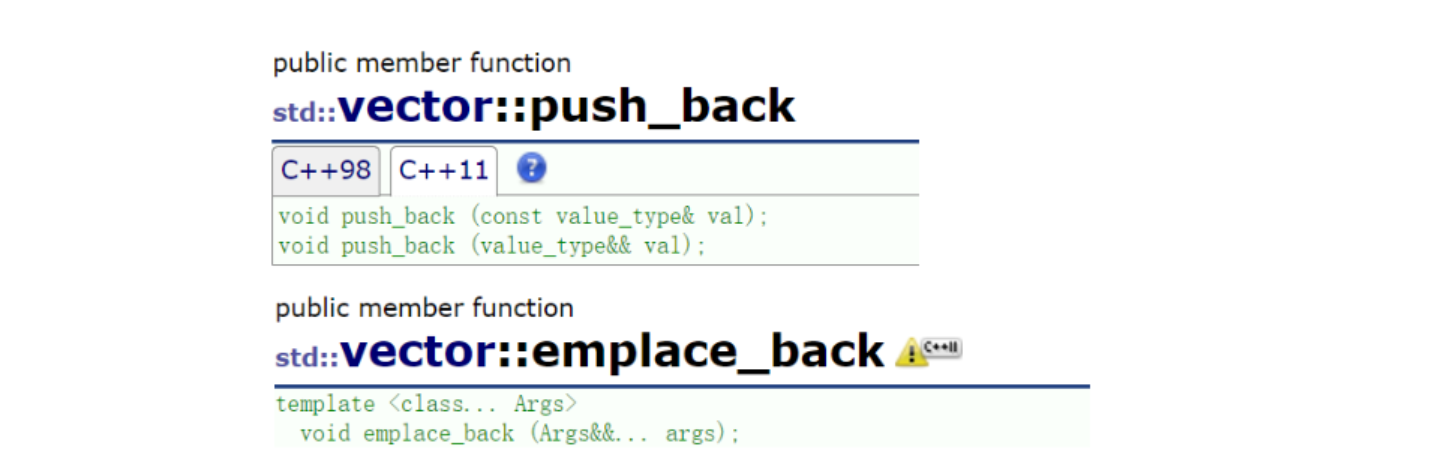

![[SaaS] FacyTech](https://i-blog.csdnimg.cn/direct/99cad7638e584476aba9512988d73b71.png)